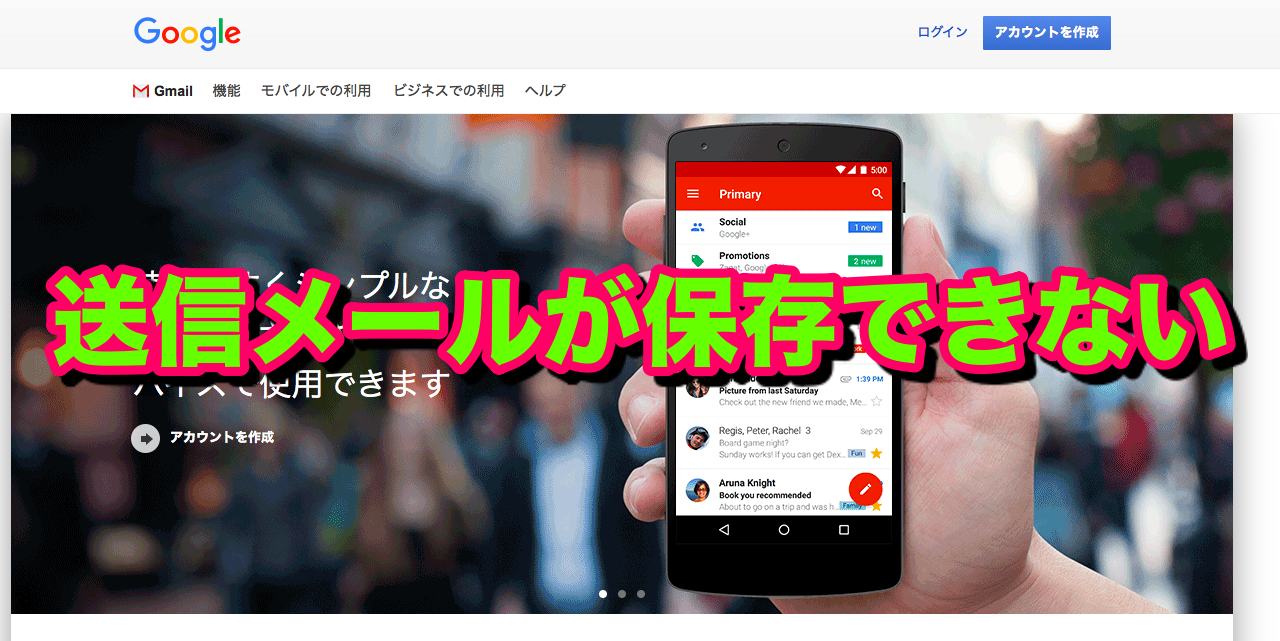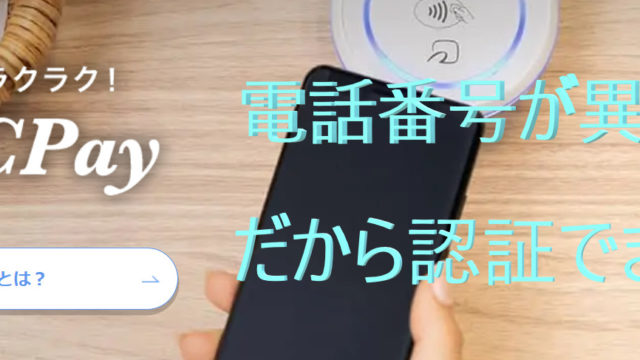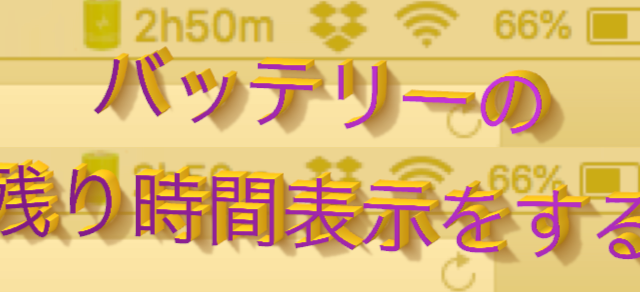Googleが提供しているメールアドレス「Gmail」
Google Chromeだけではなく
outlookやiPhoneのメール、Windows10のメールなど
様々なメールアプリ(メールクライアント)に登録して使える。
しかし最初はメールを送信したら送信ボックスに必ずメールが入っていたのに
ある日突然送信ボックスにメールが保存されなくなった。
心配になって何度もメールを送ってしまい迷惑をかけたりと不自由でならない。
では原因別に解決法を解説します。
Gmailの送信ボックスにメールが保存されるように直しましょう。
まずは確認することがあります
まずはGmail自体がおかしくないか確認します。
その方法は
パソコン・スマートフォンどちらでも大丈夫ですが、
インターネット(ブラウザ)からGmailにログインします。
以下のURLを押すとログインページに飛びます。
https://www.google.co.jp/mail/help/intl/ja/about.html?vm=r
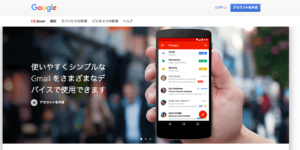
このブラウザからログインするGmailが根底となります。
送信ボックスを見てみましょう。
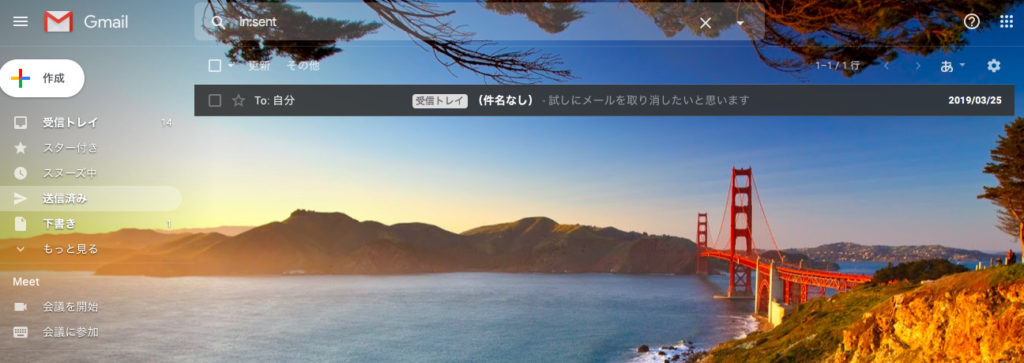
これで送信メールが保存されていなければ、
Gmail自体に問題があります。
だいたいは一時的な不調と考えられますが
できることと言ったらGoogleに直接問い合わせるしかありません。
ではブラウザのGmailには送信メールが届いていたあなたは
メールのアプリに問題があったりするので見ていきましょう。
[解決法]Gmailの送信メールが保存されない
1. 送信済みボックス自体が表示されていない
これはiPhone標準搭載のメールアプリで解説します。
送信メールがないではなく
そもそも送信済みボックス自体がなくなったと言う場合は
何かの拍子に設定が変わった可能性があります。
送信済みボックスの出し方はこちらに書いてあるので見てください。

もし解決しなければこのページ戻って続きを見てましょう。
2. Gmailを消してみる
より細かく表現するとメールアプリからGmailの登録を消すと言うことです。
Gmailは受信メールも送信メールもサーバー(パソコンやスマホには保存されていない)に保存されているのでメールアプリからGmailを消しても問題はありません。
なぜ削除が必要かと言うと
メールアプリのGmailアカウントに問題があるなら
その登録自体を削除し、キレイな状態にして登録し直せばエラーが消えるからです。
ではメールアプリからGmailを消して見ましょう。
iPhoneの場合はこちら

Macのメールアドレスの場合はこちら

決して終わったら次は追加です。
追加の方法はこちらにあります。

もしこれでも解決しなければ次に移りましょう。
3. メールアプリでメールを保存できるようにする
これが最後の手段になります。
・この解決法を行う前に大事なメールは写真を撮ったり、文章をコピペしたりなどしてデータをバックアップしておきましょう。
・また1日経っても改善しない場合は設定を元に戻してください。
では一番初めにGmailにログインしましたよね。
そのページをもう一度開いてください。
もしかして閉じました?
じゃあもう一度ここをクリックしてください。
https://www.google.co.jp/mail/help/intl/ja/about.html?vm=r
ではGmailにログインできた状態から解説します。
Gmilの右側あたりに歯車マークがあります。それをクリック。
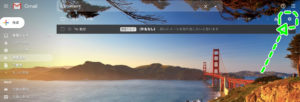
その後メニューが表示されるので「設定」項目をクリックします。
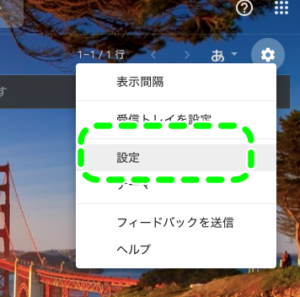
すると設定が表示されます。
タブが何個も表示されますがその中の「メール転送とPOP/IMAP」をクリック。
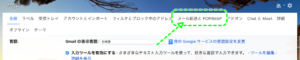
「IMAPを無効にする」項目が青色点が付いて選択されているので
「IMAPを有効にする」項目の白い丸をクリックして青色点にします。
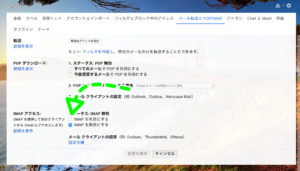
その後「自動消去オフ」と言う項目があるので同じくクリックして青色点にします。
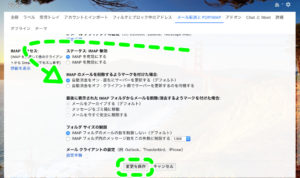
最後に下の「変更を保存」を押せば終了です。
理論上はこれで送信メールが保存されると考えられます。
しかし、この設定は実は元からOFFになっていても
他のメールアプリでも送信メールを保存することができるので
いらないのかもしれません。
しかしやってみてどうかです。
もしこの設定をしてしまい受信メールが消えてしまったなど
その可能性もないとは言い切れません。
大事なメールは写真に撮るなどしっかりとバックアップを行ってください。
まとめ
最後までお読みいただきありがとうございます。
もし以上のことを行っても解決できない場合は
Gmail側で何か問題が起こっているかもしれません。
その時はインターネットからGmilをみましょう。
また2020/5/29あたりから同様の症状が多発しているので
もしかしたらGmail側の不具合が考えられます。
もしこの記事が良かった!と言うあなたはTwitterのフォローと
何かあればDMまでお願いします。